Discord | パスワードの紛失時に再設定しログインする方法
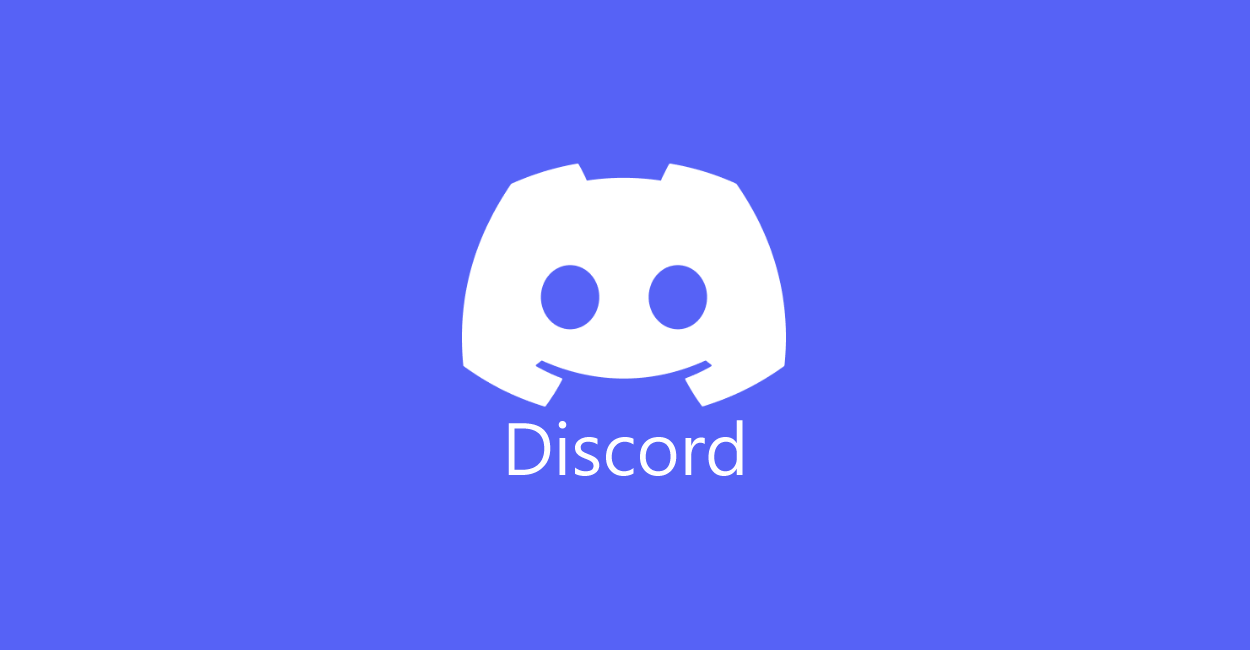
Discordでパスワードがわからなくなった時に、電話番号・メールアドレスでパスワードを再設定してログインする方法を紹介しています。。
WEB版、PCアプリ版(Windows)、モバイルアプリ版(Android)でのDiscordでの操作や画面を例にしています。
メールアドレス、電話番号でパスワードを再設定する
パスワードを紛失してしまった場合、以下の手順に沿ってメールアドレスでパスワードを再設定する事が可能です。
- ログイン画面を表示する
- メールアドレスまたは電話番号のみ入力する
- 「パスワードをお忘れですか?」を選択する
- SMS認証コードが電話端末に届く(電話番号入力時)
- メールアドレスが正しければパスワードの再設定用メールが届く
- 新しいパスワードを入力、再設定を完了する
電話番号でパスワードを再設定するには、ログイン画面にて入力フォームにメールアドレスまたは電話番号を入力して「パスワードをお忘れですか?」を選択します。


・電話番号を入力した場合、電話番号の端末にパスワード再設定用の認証コードがSMSで届きますので入力します。
認証コードを入力すると登録メールアドレスにパスワードの再設定用メールが届きます。
・メールアドレスを入力した場合、メールアドレスが正しければパスワードの再設定用メールが届きます。
・2要素認証を設定している場合は、電話番号を持つ端末での操作が必須になります。
メールは英語ですが本文にある「Reset Password」を選択する事でパスワードの再設定画面に移行します。
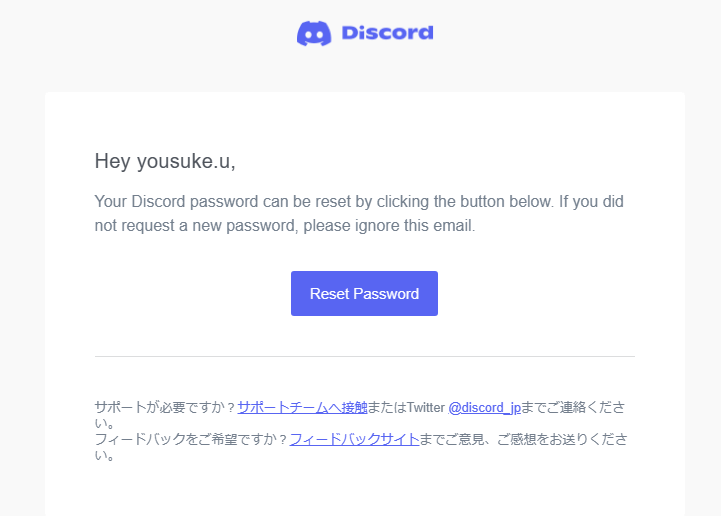
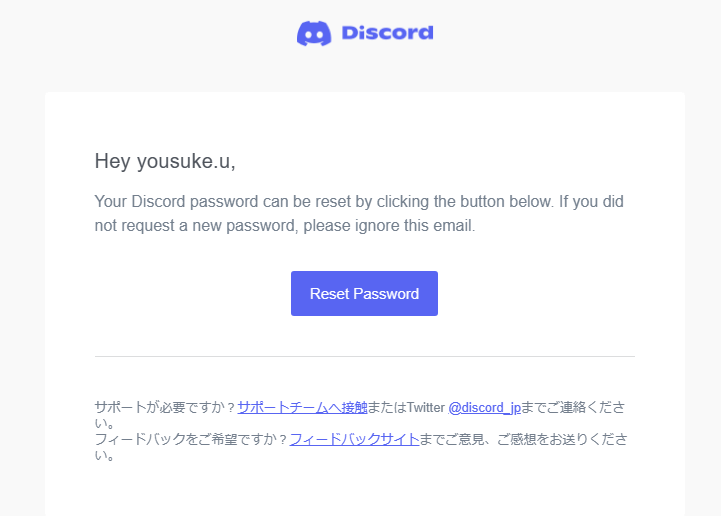
新しいパスワードを入力して「パスワードの変更」を選択します。
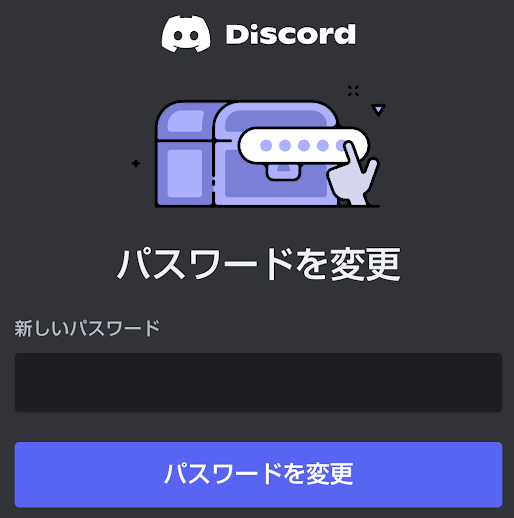
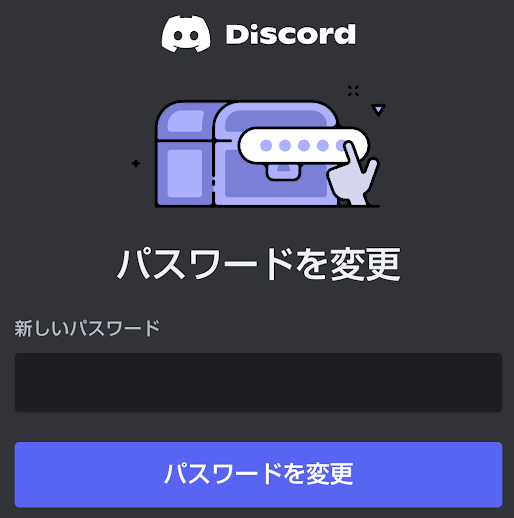
パスワードを変更すると、ログイン中の別端末はログアウトします。
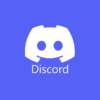
ディスカッション
コメント一覧
まだ、コメントがありません